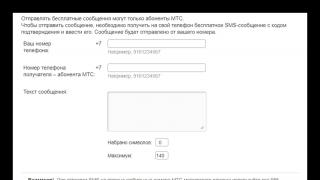Pentru funcţionare corectă orice dispozitiv de calculator, fie el computer personal, laptop sau tabletă, sistemul de operare necesită drivere. Acest lucru este special software, conceput pentru a adapta componentele hardware ale unui laptop la funcționarea sistemului. În unele cazuri, driverele includ și manageri pentru setările flexibile ale componentelor computerului, cum ar fi o placă video, dispozitive audio, touchpad etc.
În mod ideal, atunci când cumpărați un laptop, acesta ar trebui să includă un disc de driver și vânzători serioși echipamente informatice include drivere nu numai pentru Windows, ci și pentru Linux. Dar acest lucru, desigur, este ideal. Și un laptop nu este întotdeauna cumpărat nou într-un magazin, mulți oameni cumpără „laptop-uri”. piata secundara, care uneori nu au nu doar un disc cu drivere, ci chiar și fără încărcător. Și chiar dacă pe un laptop în acest moment toată lumea este prezentă driverele necesare, la reinstalarea sistemului, acestea vor trebui instalate din nou. Prin urmare, este extrem de necesar să știți unde puteți găsi driverele lipsă.
Descărcarea driverelor de pe site-urile web oficiale ale producătorilor
Șoferi pentru model specific laptopul poate fi descărcat de pe site-ul oficial al producătorului său. Aproape fiecare astfel de site are un formular convenabil pentru căutarea driverelor necesare, în câmpul căruia trebuie să introduceți numele unui anumit model de laptop pentru a primi un pachet cu instalatori de drivere pentru descărcare. De asemenea, puteți descărca drivere pentru fiecare componentă hardware a laptopului separat. Deci, de exemplu, Windows se construiește 7 și 8 conțin drivere pentru hardware popular în baza lor de date și, adesea, utilizatorii trebuie să instaleze driverul plăcii video.
Iată o listă de link-uri pentru a descărca drivere de la cei mai cunoscuți producători:
Instalarea driverelor folosind pachete de drivere
Pentru cei care au Windows XP instalat pe laptop cel mai bun mod driverele vor fi instalate în „pachete de drivere” – programe speciale, care scanează automat hardware-ul și dispozitive externe laptop, determinați ce drivere sunt necesare și instalați-le singuri. Este foarte convenabil - te relaxezi, iar programul funcționează.
Drivere subțiri, Geniul șoferuluiŞi Soluția DriverPack – aceștia sunt clienți de software desktop care nu conțin baze de date cu instalatoare de drivere, dar le descarcă de pe world wide web. Rețineți că pentru ca acestea să funcționeze, veți avea nevoie de o conexiune activă la Internet în timpul procesului de instalare a driverului.
Dar SamDrivers este un „pachet complet de șoferi” care vine cu propria bază de șoferi. Programul este descărcat într-o imagine ISO și ocupă 5-6 GB de spațiu. În acest caz, nu este necesară o conexiune la internet, driverele vor fi instalate în mod normal.
De asemenea, nu trebuie să uitați că „pachetele de șoferi”, pe lângă rapid și soluție cuprinzătoare instalarea driverelor pe un laptop este, de asemenea, utilă, deoarece aproape toate sunt echipate cu funcționalități de actualizare a driverelor în modul automat, ceea ce vă va scuti de nevoia de a vă menține software-ul actualizat.
U utilizatori neexperimentați Apar adesea întrebări legate de instalarea driverelor pe un computer sau laptop. De exemplu, cum să instalați corect driverele pe un laptop sau unde să căutați soferul necesar pentru laptopuri, pentru a nu prinde un virus sau malware.
Instalarea driverelor pe un laptop de obicei nu durează mult timp
În unele cazuri, driverele sunt instalate automat pe Windows. De exemplu, o tastatură, un mouse sau unități flash sunt instalate independent, deoarece instrucțiunile corespunzătoare sunt scrise implicit în sistem. Ca urmare, atunci când conectați manipulatoarele la un computer, sistemul le va recunoaște în mod independent și va prescrie funcțiile necesare.
Uneori apare o fereastră în bara de activități care vă informează că echipamentul nu poate funcționa corect, deoarece instalarea driverului a eșuat. În acest caz este necesar autoinstalareșoferii. Pentru a face acest lucru puteți:
- instalați-l de pe suportul licențiat furnizat împreună cu echipamentul;
- găsiți-l pe Internet, descărcați și instalați.
VEZI VIDEO
Să aruncăm o privire mai atentă la a doua opțiune. Astăzi există multe site-uri de pe care puteți descărca drivere de rețea pentru Windows pe laptop, dar cu unele modele de computer trebuie să muncești din greu.
Găsiți și descărcați drivere
Dacă nu găsiți media licențiate, cea mai corectă cale de ieșire este să vizitați site-ul oficial al companiei și să descărcați software-ul necesar pe disc pentru computer laptop. Cel mai adesea site-urile prezente versiuni actualizateșoferii. Acolo nu va trebui să cheltuiți bani, să trimiteți SMS-uri și, cel mai important, fișierele sunt protejate de viruși.
Dacă nu aveți un media licențiat, cea mai bună cale de ieșire este să vizitați site-ul oficial al companieiListă pagini oficiale pentru a descărca software-ul pentru cele mai comune modele de computere:
- Toshiba - http://www.toshiba.ru/
Această listă nu este definitivă. Utilizatorul selectează producătorul, indică modelul și merge la pagina de descărcare.
Principalul lucru este să nu introduceți o solicitare în motorul de căutare, ceva de genul, descărcați driverul fără SMS și înregistrareCum să descărcați aplicația de pe site-ul oficial
Când vizitează site-ul web oficial, utilizatorii vor înțelege imediat unde să găsească driverele necesare. Paginile conțin un link către secțiunea „Asistență” sau „Asistență”, unde sunt toate informațiile despre completări importanteși utilități pentru laptop. De asemenea, ar trebui să indicați sistemul de operare instalat. Dacă aveți Win 8, nu ezitați să descărcați fișiere concepute pentru Win 7.
După descărcare, puteți trece la instalare. Acest lucru nu este dificil, mai ales că există un program pentru această sarcină. instalare automatășoferii.
Instalarea automată a driverelor pe un laptop
Să ajungem la maximum sectiune interesanta– utilizarea programului de soluție pachet de drivere este un program care caută și instalează automat drivere. Este disponibil în acces gratuit la http://drp.su/ru. Utilitarul identifică totul în mod independent. În plus, vă permite să actualizați driverele de pe laptop.
Driver Pack Solution ca modalitate de a instala drivere pe un laptop
Programul de descărcare a driverelor poate instala drivere separat. Doar debifați sau bifați casetele de lângă elementele necesare.
Indiferent cât de utile și convenabile sunt programele pentru căutarea și instalarea driverelor, acestea au o serie de dezavantaje.
- Unele modele sunt echipate cu echipamente specifice. La rândul lor, ansamblurile de drivere nu instalează întotdeauna software „nativ”, găsind doar compatibile. Ca urmare, dispozitivul nu funcționează corect, funcționând defectuos, reducând performanța funcțională a sistemului. Cel mai adesea acest lucru se întâmplă cu căutare și instalarea wi-fi drivere pentru un laptop de la o companie puțin cunoscută. Odată ce instalarea este finalizată, programul vă va informa că procesul a fost finalizat cu succes și că au existat probleme.
- Uneori, dezvoltatorii includ patch-uri în programe, de ex. patch-uri necesare pentru compatibilitatea cu sistemul de operare. Aceasta oferă lucru corect utilitati Programul de instalare a driverelor fără Internet nu include remedieri specifice.
Programul de descărcare a driverelor le instalează mult mai mult decât ar efectua manual același proces, descarcând fișiere de pe site-ul oficial. Dacă decideți să optați pentru astfel de suplimente, aveți grijă să dezactivați modul expert și să instalați driverele pe rând. În plus, eliminați elementele Driver Pack Solution de la pornire, deoarece încetinesc sistemul, consum rapid baterii și alte probleme.
Cu o asemenea abundență de neajunsuri, totuși, există o serie de avantaje incontestabile:
- o bază de date uriașă de utilități încăpătoare și rar utilizate, care vă vor scuti de căutări îndelungate pe Internet. Programul identifică majoritatea dispozitivelor;
- creează copii de rezervă. Acest lucru este convenabil când reinstalați frecvent sistemul;
- cei care nu au nevoie să cumpere versiunea platita programele pot utiliza Driver Pack Solution Online. Necesar pentru utilizare internet de mare viteză. Există versiuni VIP și Full plătite care au funcționalitate completă. Funcționează și offline, bazele de date sunt actualizate în mod regulat cu cele mai recente versiuni.
Dispozitiv Doctor
Un utilitar interesant și demn de remarcat, Device Doctor. Acesta este un program de identificare a șoferului foarte eficient. Baza de date conține aproximativ 3TB de date, iar aplicația utilizează mult mai puține resurse de sistem decât analogii săi. Pentru a identifica obiectele, trebuie să rulați Device Doctor și să executați o scanare.
Device Doctor este un program de identificare a șoferului foarte eficientDupă ceva timp, va apărea un mesaj care indică faptul că dispozitivele au fost detectate și că software-ul trebuie instalat sau actualizat. După terminarea lucrărilor, verificați funcționalitatea echipamentului. Există un singur dezavantaj - utilitarul este compatibil cu anumite versiuni sisteme de operare.
Geniul șoferului
încă unul program interesant pentru a descărca drivere – Driver Genius. În ceea ce privește funcțiile pe care le îndeplinește, utilitarul este o replică a binecunoscutei soluții Driver Pack.
În ceea ce privește funcțiile pe care le îndeplinește, Driver Genius este o replică a binecunoscutei soluții Driver Pack.Are o serie de avantaje:
- consumă mai puține resurse de sistem;
- Este creat automat un fișier de autoinstalare, care, după reinstalarea axei, va reinstala aplicațiile hardware detectate anterior pentru un anumit sistem. Această funcție este foarte convenabilă atunci când reinstalați sistemul de operare. Fișier executabil este o arhivă autoextractabilă care poate fi stocată pe orice mediu sau mutată pe altul disc local etc.
Ultima caracteristică este disponibilă în versiunea plătită. Prin urmare, stabilitatea și încrederea vor trebui plătite.
Agent șofer
Shareware. Acesta caută rapid software învechit, sistematizează informațiile primite și întocmește o listă cu aplicațiile găsite. Interesant, DriverAgent oferă link-uri pentru a descărca versiuni noi, ceea ce se face în fereastra browserului.
Shareware Programul David agent pentru actualizare automatășoferiiOferă evaluări programelor în funcție de gradul de irelevanță. Programul de instalare a driverului va actualiza gratuit și programele care necesită această procedură.
În unele cazuri, driverele pot fi instalate automat pe computer. De exemplu, un set instrucțiunile programului pentru carduri flash, tastaturi, șoareci și unele tipuri de manipulatoare sunt deja disponibile în sistemul dvs. de operare. Prin urmare, trebuie doar să vă conectați dispozitivul la computer, acesta va fi imediat recunoscut și va începe să funcționeze corect. Dacă, după instalarea echipamentului, în tavă apare o fereastră care vă informează că dispozitivul poate să nu funcționeze corect sau să nu fie recunoscut, atunci va trebui să instalați singur driverele. Există două moduri principale: faceți acest lucru de pe discul livrat cu kitul sau descărcați și instalați driverul de pe Internet.

Cum se instalează un driver pe un laptop de pe un disc

Dacă un disc a fost furnizat cu, de exemplu, o imprimantă sau un scaner, atunci introduceți-l în unitatea de disc. Autorun ar trebui să funcționeze și va apărea meniul driverului. Dacă acest lucru nu se întâmplă, deschideți manual folderul My Computer și faceți clic clic dreapta mouse-ul pe pictograma unității de disc. În lista care se deschide, selectați „Deschidere” disc. În meniul de driver care se deschide, selectați componenta necesară și începeți instalarea. Citiți cu atenție toate mesajele de pe ecran, deoarece uneori scannerul/imprimanta trebuie să fie conectat la computer sau, dimpotrivă, să fie oprit la instalare corectă. În primul caz, asigurați-vă că este online, conectat la computer (cordul din dispozitiv și USB) și butonul de pornire este apăsat. De obicei, în astfel de cazuri, luminile de alimentare de pe imprimantă/scaner se vor aprinde. După finalizarea instalării, dispozitivul va funcționa corect. De asemenea Sunt instalate drivere pentru laptopurile cu Windows 7.
Șoferi de pe Internet
Dacă din anumite motive nu a fost furnizat împreună cu dispozitivul disc de instalare, a devenit corupt sau l-ați pierdut, atunci fișierele driverului pot fi găsite pe Internet. În plus, această metodă de instalare este mai eficientă, deoarece aveți opțiunea de descărcare ultima versiune scafandru. De obicei, versiunile mai noi funcționează mult mai eficient cu hardware-ul.
Cum se instalează un driver pe un laptop după ce îl descărcați de pe Internet?
- Uită-te la numele și modelul dispozitivului de pe carcasă sau în pașaport.
- Accesați site-ul web oficial al producătorului (feriți-vă să descărcați drivere de pe site-uri neverificate, deoarece fișierele pot conține viruși).
- Găsiți modelul dvs. și descărcați driverul (utilizați căutarea pe site sau găsiți-l manual).
- Rulați driverul descărcat și urmați recomandările.
- Deconectați dispozitivul de la computer și reporniți sistem de operare.
- Reconectați dispozitivul și verificați funcționalitatea acestuia.
- Dacă nu funcționează, încercați să descărcați un alt driver.
Dacă trebuie să instalați drivere pentru Laptop ASUS, apoi vizitați site-ul oficial al companiei.

Deci, puteți descărca și instala manual drivere gratuite pentru laptopuri sau computere. Din fericire, există un altul mai convenabil și mod eficient. Trebuie să descărcați și să instalați programul pentru verificare automată relevanța și descărcarea driverelor.
Soluție pachet de drivere

Una dintre cele mai încăpătoare și complete baze de date de drivere este programul Driver Pack Solution. În ciuda greutății sale mari - mai mult de 8 gigaocteți - această aplicație conține majoritatea dispozitivelor din baza de date, ceea ce înseamnă că vă va salva de căutări nesfârșite pe internet. Alături de funcțiile principale, programul poate crea copii de rezervă ale driverelor. Acest lucru este mai ales convenabil dacă utilizatorul reinstalează frecvent sistemul de operare. Driver Pack Solution Online - această versiune a programului va atrage cei care nu doresc să descarce întregul pachet de drivere, are internet rapidși nu dorește să cumpere versiunea plătită. Cu toate acestea, VIP și Versiune completă. Acesta din urmă, de exemplu, este complet automatizat. Utilitarul continuă să fie acceptat în noua versiune offline cu cele mai recente date și drivere de dispozitiv care au fost lansate recent;
Dispozitiv Doctor
Cum se instalează un driver pe un laptop? Un program foarte eficient și compact care conține mai mult de 3 teraocteți în baza de date vă va ajuta în acest sens. Spre deosebire de Driver Pack Solution, utilitarul funcționează mult mai rapid. Cum se folosește:
- selectați scanați computerul;
- așteptați-vă timpul necesar pentru a căuta date;
- selectați obiectul pentru care vor fi instalate driverele și urmați linkul;
- descărcați și instalați software-ul;
- verificați funcționarea dispozitivului.
Aplicația este absolut gratuită. În ciuda acestui fapt, există Versiunea PRO, care, după părerea mea, nu diferă practic cu nimic de cel standard. Din păcate, este posibil ca utilitarul să nu fie compatibil cu cele mai recente sisteme de operare.
Geniul șoferului
Această aplicație este complet similară ca funcționalitate cu Driver Pack Solution. Ocupă mult mai puțină memorie și are una foarte funcție convenabilă. Această aplicație poate crea un fișier de instalare automată cu permisiunea .exe, ceea ce vă permite să evitați instalarea din nou a programului după reinstalarea sistemului. După cum știți, un fișier cu permission.exe este o arhivă autoextractabilă care poate fi stocată pe un card flash și, dacă este necesar, instalată rapid pe sistem. Cu toate acestea, pentru a folosi această oportunitate, va trebui să plătiți bani și să cumpărați versiunea completă.
Agent șofer
O versiune foarte simplificată a programului de instalare automată a driverului. Această aplicație nici măcar nu are propriul software shell, așa că rulează într-o fereastră de browser. În ciuda acestui fapt, își face treaba perfect.
O zi buna tuturor!
Primul lucru cu care trebuie să te ocupi după Instalări Windows, sau conectarea de echipamente noi - aceasta înseamnă căutarea și instalarea driverelor.
Desigur, același Windows 10 instalează automat multe drivere la instalarea sistemului de operare, totuși, trebuie să le actualizați manual, deoarece toate aceste drivere „universale” nu permit accesul la funcții importante(bine, de exemplu, nu puteți regla „fin” sunetul sau grafica).
Desigur, există întotdeauna o mulțime de întrebări referitoare la căutare și instalare (și configurare). În acest articol vreau să mă opresc asupra mai multor moduri în care puteți găsi și instala drivere în diverse situații: când nu există internet, când nu cunoașteți producătorul echipamentului, cum să instalați un driver care nu are program de instalare etc. .
Metoda nr. 1 - instalare automată
Pro: rapid și ușor (doar apăsați 1 buton); șoferii sunt găsiți automat fără participarea dvs.; Driverul va fi instalat cu cea mai recentă versiune (actuală).
Contra: este necesară conexiune la internet (în unele cazuri, dacă nu există driver pentru placa de rețea și, prin urmare, nu există internet, această metodă nu va funcționa); Nu este întotdeauna recomandat să instalați cea mai recentă versiune a driverului (de exemplu, driverele pentru o placă video nu merită întotdeauna actualizate la cea mai recentă versiune).
După părerea mea personală, această metodă este una dintre cele mai simple și rapide (aproape întotdeauna o recomand ☺). Tot ceea ce este necesar de la utilizator este să instaleze unul dintre utilitarele pentru căutarea și actualizarea driverelor, să îl lanseze și să analizeze sistemul. Apoi, selectați ce drivere să actualizați și faceți clic pe butonul de pornire. Ea va face totul automat!
Referitor la program Booster șofer , apoi pe lângă driverele în sine, va actualiza și diverse componente necesare pentru funcţionare normală jocuri și unele aplicații. În plus, va face o copie de rezervă a driverelor și a sistemului, astfel încât în caz muncă instabilă- a fost întotdeauna posibil să se deruleze totul înapoi (o captură de ecran a lucrării este prezentată mai jos).

Metoda nr. 2 - metoda manuală (din surse oficiale)
Pro: șoferi oficiali de la producătorul oficial (de regulă, orice probleme de compatibilitate și conflicte pot fi evitate).
Contra: va dura timp pentru a instala fiecare driver (și a căuta).
1) Drivere pentru CD/DVD, pentru HDD
În primul rând, aproape întotdeauna, în 99% din cazuri, atunci când cumpărați un laptop sau un computer, inclus fie un CD/DVD cu toate driverele necesare, fie aceste drivere sunt încărcate pe hard disk(V folder separat, sau chiar o secțiune întreagă).
În general, probabil că nu are rost să comentezi altceva aici. Accesați folderul cu driverele de pe disc și instalați-le unul câte unul. De exemplu, pe laptopul meu de serviciu era o secțiune întreagă cu software și drivere pentru acesta (aproape 17 GB, captură de ecran de mai jos).
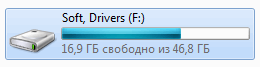
Această secțiune are un folder întreg cu tot ce aveți nevoie. Instalarea este standard, ca și cum ați instala orice alt program. In general, imagine similară pe oricare laptop modern, PC.

2) Determinați modelul dispozitivului și descărcați driverul de pe site-ul oficial
Dacă nu aveți drivere pe disc, puteți determina mai întâi modelul dispozitivului dvs. (de exemplu, modelul unui laptop, placă video etc.), apoi accesați site-ul oficial al producătorului și descărcați driverele necesare acolo .
Pentru a determina modelul și caracteristicile unui computer, vă recomand să utilizați utilitati speciale: Aida, Speccy etc. (link către articolul de mai jos).
Utilități pentru determinarea caracteristicilor computerului -

AIDA64 - exemplu de determinare a unui model de laptop (secțiunea Computer/Informații rezumate
După ce ați stabilit ce fel de dispozitiv aveți, este ușor să accesați site-ul oficial și să descărcați tot ceea ce este necesar pentru acesta (cred că nu sunt necesare comentarii aici). Dacă dispozitivul dvs. este destul de rar și nu puteți găsi site-ul oficial (acest lucru se întâmplă cu unele Producătorii chinezi), utilizați metoda nr. 5 din acest articol (vezi mai jos).
Materiale suport:
2) Cum să aflați modelul placa de baza computer, laptop -
3) Cum să aflu modelul monitorului meu, rezoluția acestuia, frecvența de scanare -
4) Cum să aflu ce placă video am: stabilirea modelului pentru a căuta drivere -
Metoda nr. 3 - fără Internet (pachet de drivere)
Dacă după actualizare (reinstalare Windows) nu aveți internet (de exemplu, din cauza lipsei unui driver pentru placa de rețea), atunci nu puteți face fără ajutorul unui vecin/prieten sau a internetului de pe un smartphone. .
Esența metodei este că există anumite colecții de drivere, cu dimensiunea de 10-12 GB ( întregul pachet, de aceea se numește pachet de șoferi), după ce le-ați descărcat, le puteți scrie pe o unitate flash și apoi le puteți instala pe computere unde nu există internet (atâta timp cât porturile USB funcționează, altfel va apărea o problemă la conectarea unității flash).
Notă: Apropo, Soluția DriverPack distribuite sub forma unei imagini ISO, și încă mai trebuie deschis (de exemplu, va fi util Programul UltraISO). Snappy Driver Installer se raspandeste simplu arhivă mare cu programul de instalare, trebuie doar să-l rulați.

Soluția DriverPack - exemplu de actualizare a driverului
Important! Dacă se întâmplă ca după reinstalarea Windows, porturile dumneavoastră USB să nu funcționeze și placa de retea, atunci poți:
1) inscripționați driverele pe un disc CD/DVD;
2) conectați hard disk-ul la alt computer și scrieți drivere pe acesta (exemplu conectându-se greu disc de la laptop la PC -).
Metoda nr. 4 - dintr-un folder sau disc (dacă nu există un program de instalare)
Uneori, driverul vine fără un program de instalare, doar un folder care conține mai multe fișiere. Acest lucru derutează mulți utilizatori începători (întâlniți asta mai ales când lucrați cu echipamente vechi)...
Pentru a instala un astfel de driver, mai întâi rulați manager de dispozitiv : Apăsați o combinație de butoane Win+R, și introduceți comanda devmgmt.msc, apăsați Enter.

În Manager dispozitive, extindeți fila „Alte dispozitive” și selectați dispozitivul pentru care doriți să instalați driverul (dispozitivul dvs. poate fi localizat într-o secțiune diferită). Apoi faceți clic dreapta pe el și selectați din meniu „Actualizați driverele...” .

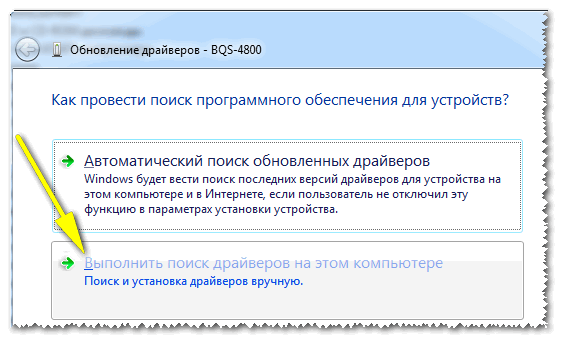
ÎN pasul următor specificați folderul cu driverele și faceți clic pe „Next”. Dacă se află în acest folder, Windows vă va solicita să le instalați. De fapt, asta e tot (nimic complicat...).

Metoda nr. 5 - căutarea și instalarea unui driver rar (hardware necunoscut)
Se întâmplă ca programele pentru actualizarea automată a driverelor să nu găsească un driver specific pentru anumite echipamente. De asemenea, este imposibil să găsești ceva manual, iar discul „nativ” livrat cu kit-ul a fost pierdut de mult... Ce ar trebui să fac în acest caz?
Un prieten de-al meu a avut o situație similară cu un scaner. fabricate în China. A trebuit să schimb și să descarc driverul de pe un forum chinez (de la meșteșugari locali) ...
Vă voi spune secvența a ceea ce trebuie făcut:
1) mai întâi mergi la manager de dispozitiv (Am dat un exemplu mai sus despre cum se deschide);
2.1) Odată ce proprietățile sunt deschise, deschideți fila "Inteligenta"și selectați proprietatea „ID echipament” .
2.2) Ultimul moment: Copiați șirul care conține VID, PID și alte denumiri numerice, ca în exemplul de mai jos (fiecare echipament va avea propriul său șir unic, prin care puteți găsi ceva!).

3) Apoi, lipiți linia copiată cu identificatori în bara de căutare Google (Yandex, Baidu (mai ales dacă avem de-a face cu echipamente chinezești))și faceți clic pe căutare. Printre rezultatele găsite, aproape întotdeauna puteți găsi și descărca drivere (excepție: cazuri rare cu producători „fără nume”).
Lasă-mă să-ți dau un sfat ☺...
Când actualizați toate driverele și totul funcționează conform așteptărilor, faceți o copie de rezervă a tuturor driverelor. Ea te va ajuta de mai multe ori în diverse situații: când reinstalând Windows, la infecție virală, conflict șofer etc. Mai jos este un link către articolul meu despre cum să faci asta.
Creare copie de rezervă drivere // backup „lemne de foc” în Windows - mini-instrucțiuni -
Sper că informațiile furnizate vor fi suficiente pentru a rezolva problemele driverului.
Mulțumesc pentru completări, ca întotdeauna.
Laptopul este extrem de comod si dispozitiv util. Cu ajutorul lui poți lucra și te distra, poți vizualiza fotografii și asculta muzică, poți scrie programe și articole... Într-un cuvânt, pt. omul modern capabilitățile sale sunt pur și simplu de neînlocuit.
Din păcate, orice se poate întâmpla cu sistemul de operare: viruși, propriile acțiuni neglijente sau cumpărarea unui computer „curat” care nu are deloc un sistem de operare. Problema este că poți cere unui prieten să instaleze Windows, dar probabil că va trebui să-ți dai seama singur driverul laptopului.
Puțină istorie
Apropo, ce este asta oricum? Un driver este un „strat” software special între hardware-ul computerului dumneavoastră (inclusiv dispozitivele periferice) și sistemul său de operare. Mai simplu spus, dacă conectați o imprimantă la laptop, aceasta nu va funcționa fără driverul corespunzător. Sistemul trebuie să fie „învățat” să funcționeze cu un astfel de dispozitiv.
Metode de bază
Există următoarele surse principale din care puteți obține driverul pentru care aveți nevoie dispozitiv specific: Internet și unitatea de CD sau flash incluse cu dispozitivul. De regulă, totul producatori moderni atașați un astfel de transportator la produsele lor.
Excepții

Deci pe un laptop pentru începători poate fi dificil, vă informăm vesti bune. Aproape toate cele mai comune și chipset-uri moderne, instalate în marea majoritate a laptopurilor, sunt recunoscute automat de sistem. Nu este necesară participarea utilizatorului.
Instalare
Apropo. O mică notă care îi privește pe proprietari Înainte de acel 7, asigurați-vă că aflați dacă are toate „lemnele de foc” necesare pentru el. Se poate întâmpla ca sistem instalat va arăta ca o priveliște jalnică și sfâșietoare, deoarece nici măcar nu veți putea instala acolo driverul pentru adaptorul video pur și simplu pentru că nu există deloc!
Din fericire, acest lucru nu este întotdeauna cazul. Cel mai adesea, o întrebare apare în managerul de dispozitive sau este lângă unele dispozitiv neidentificat. De exemplu, acest lucru se întâmplă adesea cu adaptorul de rețea wireless de pe laptopurile Samsung.
În acest caz, trebuie să introduceți discul (care ar trebui inclus!) în unitate, să așteptați până când pornește executarea automată și apoi să fiți de acord să instalați toate driverele necesare.
Dacă executarea automată nu pornește, trebuie să faceți clic tasta dreapta mouse-ul pe unitate în fereastra „Computerul meu” și selectați „Open AutoPlay”. Deoarece instalarea unui driver pe un laptop folosind această metodă este foarte simplă, pur și simplu nu este nevoie să-l descrie punct cu punct.

Dacă nu există disc
Se întâmplă și asta. În acest caz, trebuie să vizitați pagina producătorului de pe Internet, să găsiți elementul „Descărcare” acolo sau ceva similar și apoi să descărcați pachetul de driver de care aveți nevoie.
Odată descărcat, faceți clic pe descărcat fișier de instalare butonul drept al mouse-ului, în meniul contextual selectați „Run as administrator” și instalați software-ul de care aveți nevoie.
De obicei, toate driverele de laptop necesită o repornire după instalare. Acest lucru se datorează faptului că sunt profund încorporate în sistemul de operare, așa că este „fierbinte” să actualizați sistemul necesar. fișiere Windows nu pot.
Deci ați învățat cum să instalați un driver pe un laptop!